
एक अच्छा मौका है कि आप किसी अन्य डिवाइस की तुलना में अपने स्मार्टफोन पर ऑनलाइन दुनिया के साथ बातचीत करने में अधिक समय व्यतीत करते हैं। आइए एक नज़र डालते हैं कि आप अपने iPhone और iPad के सुरक्षा गेम को कैसे बढ़ा सकते हैं।
1. अपने iPhone (और iPad) को अद्यतन रखें
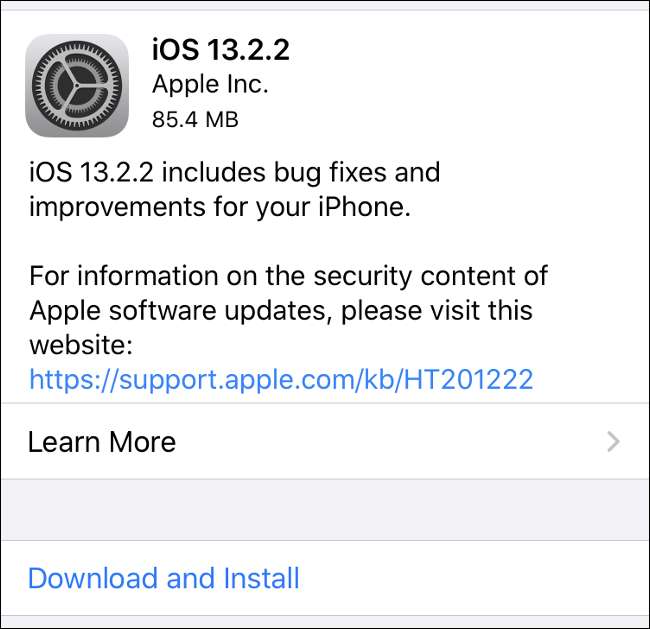
यह स्पष्ट लग सकता है, लेकिन अपने iPhone (या iPad) को अद्यतित रखना सबसे महत्वपूर्ण चीजों में से एक है जो आप एक सुरक्षा दृष्टिकोण से कर सकते हैं। सुरक्षा मुद्दों को अक्सर iOS में खोजा जाता है, और एक बार जब वे सार्वजनिक ज्ञान प्राप्त करते हैं, तो इसका मतलब है कि वे शोषण के लिए परिपक्व हैं। Apple नियमित रूप से इन छेदों को वृद्धिशील अपडेट के साथ पैच करता है।
आप सेटिंग्स> सामान्य> सॉफ़्टवेयर अपडेट के तहत स्वचालित अपडेट चालू कर सकते हैं ताकि आपको इन अपडेट में से एक को मैन्युअल रूप से स्थापित करने की आवश्यकता न हो। आपके फोन के iOS के वर्तमान संस्करण के लिए कोई भी अपडेट आपके द्वारा सोते समय स्वचालित रूप से इंस्टॉल हो जाएगा।
अब भी आपको अपने iPhone को मैन्युअल रूप से अगले पर अपग्रेड करना होगा प्रमुख समय आने पर iOS का संस्करण (जैसे, iOS 13 से iOS 14)। यह डिज़ाइन के अनुसार है, और इसका अर्थ है कि आप उन्नयन में देरी कर सकते हैं यदि आप उन शुरुआती परेशानियों के बारे में चिंतित हैं जो प्रत्येक नए प्रमुख iOS संशोधन के साथ फसल करते हैं।
2. सिक्योर पासकोड और फेस आईडी या टच आईडी का उपयोग करें
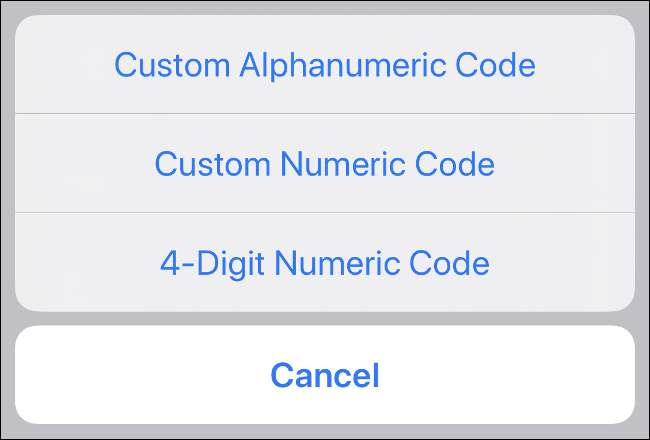
आप शायद अपनी समानता या फिंगरप्रिंट के साथ अपने डिवाइस को अनलॉक करने के लिए फेस आईडी या टच आईडी का उपयोग कर रहे हैं, लेकिन आपका पासकोड कितना सुरक्षित है? यदि कोई आपके फ़ोन या टैबलेट को अपने हाथों में ले रहा है तो पासकोड आपके डिवाइस की Achilles हील है। आपके संपूर्ण डिजिटल जीवन तक पहुँचने से रोकना स्नोपर को रोकना एकमात्र बात है।
फेस आईडी और टच आईडी जैसे बायोमेट्रिक्स के आगमन के साथ, अपने iPhone को खोलना पहले से कहीं अधिक आसान है। परिणामस्वरूप, आपको किसी ऐसे व्यक्ति के लिए और अधिक कठिन बनाना चाहिए जो आपके पास नहीं है। इसका मतलब है कि अक्षरों से अधिक उपयोग करने वाला लंबा, कम अनुमानित संख्यात्मक पासकोड या यहां तक कि एक पासवर्ड भी। आपको अभी भी समय-समय पर इसे दर्ज करना होगा, जैसे कि जब आपका डिवाइस फिर से शुरू होता है, लेकिन अक्सर इसे खींचने के लिए पर्याप्त नहीं होता है।
सेटिंग्स> हेड आईडी और पासकोड (या सेटिंग्स> टच आईडी और पासकोड, या केवल सेटिंग्स> पासकोड आपके डिवाइस के आधार पर) पर जाएं और पासकोड बदलें का चयन करें। नए पासकोड के लिए संकेत दिए जाने पर, स्क्रीन के निचले भाग में पासकोड विकल्प पर टैप करें। यहां आप "कस्टम अल्फ़ान्यूमेरिक कोड" का उपयोग करने का निर्णय ले सकते हैं, जिसे हम सामान्य रूप से एक पासवर्ड कहते हैं।
3. अपने लॉक स्क्रीन को सुरक्षित करें
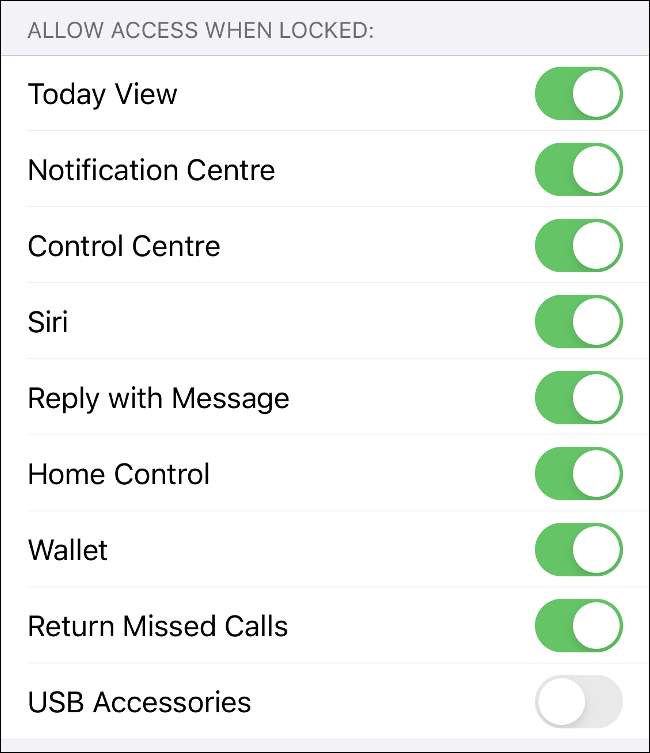
आपकी लॉक स्क्रीन आपके बहुत सारे रहस्यों को दूर कर सकती है। यदि आपको कोई पाठ संदेश प्राप्त होता है, तो यह देखने के लिए किसी के लिए भी है। यदि आप सिरी को अपना अंतिम संदेश या ईमेल पढ़ने के लिए कहते हैं, तो सहायक आपको उपकृत करेगा। आप संदेशों का उत्तर भी दे सकते हैं और डिफ़ॉल्ट रूप से स्मार्ट होम नियंत्रण तक पहुंच सकते हैं।
चूंकि आपके आईफोन या आईपैड को अनलॉक करना इतना आसान है, इसलिए डिवाइस लॉक होने की स्थिति में इतनी जानकारी देना अनावश्यक है। सेटिंग्स पर जाएं> फेस आईडी और पासकोड (या अपने डिवाइस के आधार पर आईडी और पासकोड को टच करें) और उन सेवाओं को अक्षम करें जिन्हें आप नहीं चाहते कि अन्य लोग लॉक स्क्रीन से पहुंच सकें।
यदि आप अपने डिवाइस के अनलॉक होने तक आने वाली सूचनाओं को छिपाना चाहते हैं, तो आप सेटिंग्स> अधिसूचना> शो पूर्वावलोकन> जब अनलॉक किया गया हो, तो आप ऐसा कर सकते हैं। यह फेस आईडी के साथ एक डिवाइस पर बहुत सुविधाजनक है क्योंकि आपको केवल अपने फोन को देखना है, और आपकी सूचना के पूर्वावलोकन दिखाई देंगे। टच आईडी वाले उपकरणों के लिए यह कम सुविधाजनक है क्योंकि आपको अपनी उंगली से शारीरिक रूप से प्रमाणित करना होगा।
4. ओपन शेड लिंक नहीं
अगस्त 2019 में, Google के प्रोजेक्ट ज़ीरो के शोधकर्ता की घोषणा की उन्होंने कई समझौता किए गए वेबसाइटों की खोज की थी जो उपकरणों पर स्पाइवेयर स्थापित करने के लिए आईओएस में कमजोरियों का शोषण कर रहे थे। ऐप्पल ने कमजोरियों को पैच किया, लेकिन यह अनुमान है कि हजारों उपयोगकर्ताओं ने कई महीनों में अपने उपकरणों से समझौता किया था।
स्पाइवेयर कथित तौर पर Apple के ऐप सैंडबॉक्स को छोड़ सकता है और लॉगिन क्रेडेंशियल्स और प्रमाणीकरण टोकन तक पहुंच सकता है। संपर्क, तस्वीरें, उपयोगकर्ता का वर्तमान जीपीएस स्थान, और iMessage और WhatsApp जैसी सेवाओं के माध्यम से भेजे गए संदेश सभी को हर मिनट में एक बार सर्वर पर वापस भेज दिया गया। यह iOS पर अपनी तरह का पहला शोषण है, लेकिन यह कहने के लिए कुछ भी नहीं है कि यह आखिरी होगा।
ईमेल या पाठ संदेशों में अजीब लिंक का दोहन करते समय सावधानी बरतें जिन्हें आप पहचानते नहीं हैं। Bit.ly जैसी सेवाओं के साथ छोटा यूआरएल शोषण के लिए परिपक्व है। ऐप्पल ने इन सुरक्षा छेदों को प्लग किया हो सकता है, लेकिन सॉफ्टवेयर डेवलपमेंट की बात करें तो कमजोरियां जीवन का एक सच है। यह संभव है कि भविष्य में इसी तरह के कारनामे फिर से सामने आ सकें।
हम यह नहीं कह रहे हैं कि आपको लिंक पर टैप करने से डरना चाहिए, लेकिन सावधानी बरतना और छायादार वेबसाइटों से दूर रहना सबसे अच्छा है। अजनबियों के ईमेल या टेक्स्ट संदेशों में विचित्र लिंक आपको फ़िशिंग वेबसाइटों तक ले जा सकते हैं जो आपको धोखा देने की कोशिश करते हैं।
5. सुनिश्चित करें कि "मेरा पता लगाएं" सक्षम है
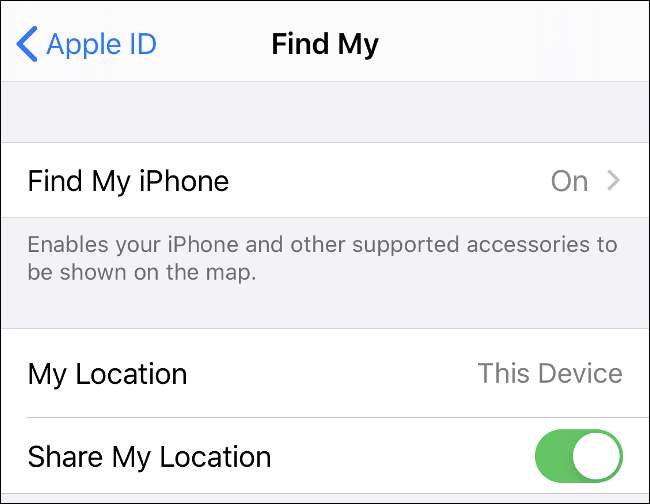
फाइंड माई एक सेवा का नया नाम है जो आपको अपने उपकरणों और दोस्तों दोनों को ट्रैक करने की अनुमति देता है। इसे पहले फाइंड माई आईफोन या फाइंड माई आईपैड के रूप में जाना जाता था, और यह आपको न केवल अपने डिवाइस को मैप पर खोजने में सक्षम होगा, बल्कि एक श्रव्य झंकार भी भेजेगा, डिवाइस को लॉक कर सकता है, और सबसे खराब स्थिति में - इसे दूर से मिटा देगा , इसमें से अपने सभी व्यक्तिगत डेटा को हटा दें।
अधिकांश लोगों को यह डिफ़ॉल्ट रूप से होना चाहिए, लेकिन हम में से कई डिवाइस की मरम्मत या सॉफ़्टवेयर रिस्टोर के बाद इसे फिर से सक्षम करना भूल जाते हैं। हेड टू सेटिंग> [Your Name]> मेरा पता लगाएं और सुनिश्चित करें कि सेवा सक्षम है। फिर आप लॉगिन कर सकते हैं इक्लौड.कॉम , माई माई पर क्लिक करें, और अपने iPhone को अपने Apple ID से जुड़े किसी भी अन्य Apple उपकरणों के साथ सूचीबद्ध देखें।
6. असुरक्षित सार्वजनिक वाई-फाई के उपयोग से बचें
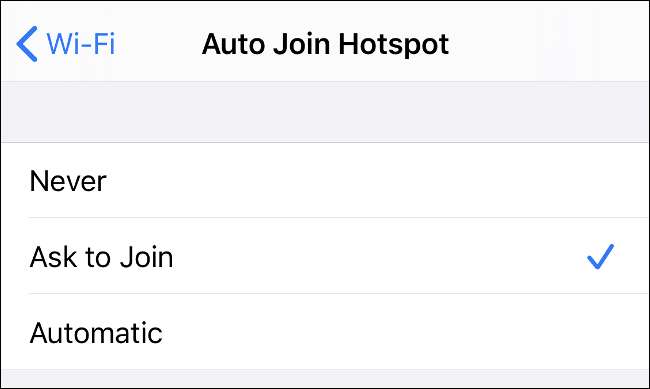
यदि आप अपने ऑनलाइन ट्रैफ़िक की सुरक्षा के लिए उपाय नहीं कर रहे हैं, तो किसी हमले के शिकार होने से बचने के लिए सार्वजनिक वाई-फाई नेटवर्क से बचें। दुष्ट अभिनेता इन सेवाओं का उपयोग मानव-में-मध्य हमलों का संचालन करने के लिए कर सकते हैं, जहां वे आपके और व्यापक इंटरनेट के बीच खुद को स्थिति देते हैं। वे फिर आपके और ऑनलाइन दुनिया के बीच वेब ट्रैफ़िक, संदेशों और किसी अन्य संचार पर कब्जा कर लेते हैं।
समस्या इतनी खराब है कि कुछ सार्वजनिक वाई-फाई हॉटस्पॉट्स इस कारण विशुद्ध रूप से स्नूपर्स द्वारा स्थापित किए जाते हैं। वे लॉगिन क्रेडेंशियल, भुगतान विवरण, व्यक्तिगत जानकारी, और किसी भी अन्य चीज़ की उम्मीद कर सकते हैं जो उन्हें किसी भी तरह से मूल्य या लाभ दे सकती है।
सेटिंग में जाएं> वाई-फाई और नए हॉटस्पॉट से कनेक्ट होने पर आपको संकेत देने के लिए "ऑटो जॉइन हॉटस्पॉट" सेट करें। यदि आप इसे "स्वचालित" पर सेट करते हैं, तो आपका iPhone स्वचालित रूप से सार्वजनिक हॉटस्पॉट में शामिल हो सकता है।
7. एक वीपीएन का उपयोग करें
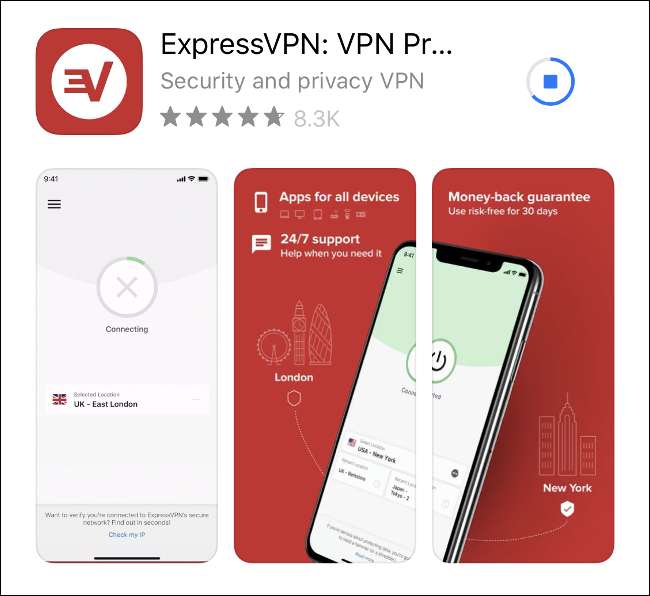
एक वर्चुअल प्राइवेट नेटवर्क प्रत्येक छोर पर आपके इंटरनेट ट्रैफ़िक को एन्क्रिप्ट करके आपकी ऑनलाइन आदतों को आंखों को बचाने से बचाता है। जब ट्रैफ़िक आपके डिवाइस को छोड़ देता है, तो इसे एन्क्रिप्ट किया जाता है, एक वीपीएन के माध्यम से इंटरनेट पर भेजा जाता है, फिर एक बार अपने गंतव्य तक पहुंचने के बाद इसे डिक्रिप्ट किया जाता है। वापसी यात्रा के लिए भी ऐसा ही होता है, वीपीएन आपके डेटा को बाधित करने के लिए एक प्रकार की सुरंग के रूप में कार्य करता है।
हम अनुशंसा करते हैं एक वीपीएन का उपयोग करना सार्वजनिक वाई-फाई हॉटस्पॉट पर। एक वीपीएन के साथ, बिना किसी चिंता के सार्वजनिक वाई-फाई का उपयोग करना संभव है क्योंकि आपका ट्रैफ़िक किसी भी स्नूपर्स के लिए एन्क्रिप्टेड और बेकार है।
सबसे आसान तरीका है अपने iPhone पर एक वीपीएन का उपयोग करें अपने वीपीएन प्रदाता के ऐप को डाउनलोड करें और निर्देशों का पालन करें। आप भू-प्रतिबंधित सामग्री का उपयोग करने के लिए वीपीएन का उपयोग कर सकते हैं और सरकारों द्वारा लगाए गए ऑनलाइन प्रतिबंधों को दरकिनार कर सकते हैं (हालांकि आपको केवल बाद का प्रयास करना चाहिए यदि आप जानते हैं कि प्राधिकरण आपके वीपीएन का पता नहीं लगा सकते हैं)।
8. अपने iPhone को जेलब्रेक न करें
जेलब्रेकिंग ऐप्पल के प्रतिबंधों को हटाने के लिए एक आईओएस डिवाइस पर संशोधित फर्मवेयर स्थापित करने का कार्य है। यदि आप अपने डिवाइस को जेलब्रेक करते हैं, तो आप कोर आईओएस व्यवहारों को बदल सकते हैं, तीसरे पक्ष के स्रोतों से सॉफ़्टवेयर इंस्टॉल कर सकते हैं, और ऑपरेटिंग सिस्टम पर अनधिकृत रूट-लेवल एक्सेस प्राप्त कर सकते हैं।
यह आपके डिवाइस को एक असुरक्षित स्थिति में छोड़ देता है। न केवल आप मज़ेदार छोटे ट्वीक को स्थापित कर सकते हैं जो iOS के व्यवहार के तरीके को बदलते हैं, बल्कि मैलवेयर भी हैं जो आपके डिवाइस को नुकसान पहुंचाने या आपकी सुरक्षा से समझौता करने का प्रयास करते हैं। जब आप जेलब्रेक करते हैं, तो आप iPhone सुरक्षा के कुछ सबसे महत्वपूर्ण पहलुओं को त्याग देते हैं, विशेष रूप से ऐप स्टोर को।
लेकिन वह सब नहीं है। कुछ एप्लिकेशन जेलब्रेक उपकरणों पर काम नहीं करते हैं, विशेष रूप से वित्तीय संस्थानों जैसे कि बैंकों और ऑनलाइन भुगतान प्रोसेसर के ऐप। एप्पल आप अपने iPhone पर एक संशोधित ऑपरेटिंग सिस्टम चल रहा पकड़ता, तो आप अपने वारंटी अलविदा चुंबन कर सकते हैं। मैक या पीसी का उपयोग करके अपने iPhone को पुनर्स्थापित करके जेलब्रेक को हटाना संभव है, लेकिन यह स्पष्ट नहीं है कि Apple यह बता पाएगा कि आपने अतीत में क्या किया है।
9. अनुदान अनुमतियों के बारे में सावधान रहें
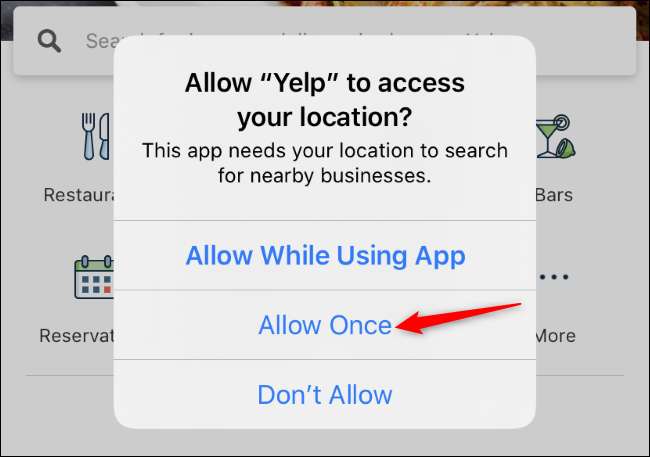
एक iPhone या iPad पर, ऐप्स को आपके स्थान, संपर्क, फ़ोटो, फ़ाइलें, कैमरा, ब्लूटूथ रेडियो और कई अन्य संसाधनों तक पहुंचने से पहले आपसे पूछना पड़ता है। आप चाहें तो उस एक्सेस को अस्वीकार करने का विकल्प चुन सकते हैं। यह कुछ ऐप्स को तोड़ सकता है - उदाहरण के लिए, यदि आप एक तृतीय-पक्ष कैमरा ऐप डाउनलोड करते हैं और इसे अपने iPhone के कैमरे तक पहुंच से इनकार करते हैं, तो आप चित्र लेने में सक्षम नहीं होंगे।
कई एप्लिकेशन इन संसाधनों तक पहुंच के लिए पूछते हैं और केवल विशिष्ट सुविधाओं के लिए इसकी आवश्यकता होती है। उदाहरण के लिए, एक ऐप आपके संपर्कों के लिए उन दोस्तों तक पहुंचने के लिए कह सकता है जिन्हें आप उस ऐप पर आमंत्रित कर सकते हैं। कोई ऐप आपके आस-पास स्टोर खोजने के लिए ठीक-ठाक स्थान की अनुमति मांग सकता है। दोनों ही मामलों में, आप ऐप एक्सेस देने से बच सकते हैं। उदाहरण के लिए, आप अपने सटीक स्थान देने के बजाय पास के स्टोर को खोजने के लिए मैन्युअल रूप से आपके पास एक पता टाइप कर सकते हैं। या आप कर सकते थे केवल एक बार अपने भौतिक स्थान पर ऐप एक्सेस दें .
एप्लिकेशन एक्सेस देने से पहले, विचार करें कि क्या आप वास्तव में चाहते हैं कि यह डेटा हो। यह आपके डेटा की सुरक्षा को बढ़ावा देने में मदद करेगा। उदाहरण के लिए, एक ऐप जो आपके संपर्कों को अपने सर्वर पर अपलोड करता है, बाद में उन सर्वरों से समझौता कर सकता है और आपके संपर्कों को लीक कर सकता है। आप जो साझा करते हैं, उसके बारे में सावधान रहने का चयन करके, आप उस जोखिम को कम कर रहे हैं और अपनी गोपनीयता बढ़ा रहे हैं।
10. नियमित रूप से अपनी गोपनीयता सेटिंग्स की जाँच करें
एक बार जब आप उस ऐप का उपयोग कर लेते हैं, तो आपको यह भूल जाने पर माफ़ किया जा सकता है कि आपने ऐसा किया है।
अपनी अनुमति की समीक्षा करने के लिए सेटिंग्स> गोपनीयता पर जाएं। आप सेटिंग पर भी जा सकते हैं, तब तक स्क्रॉल कर सकते हैं जब तक आपको वह ऐप नहीं मिल जाता है जिसकी आप समीक्षा करना चाहते हैं और एक स्क्रीन पर सभी अनुमतियाँ (और किसी भी अन्य संबंधित सेटिंग्स) को देख सकते हैं।
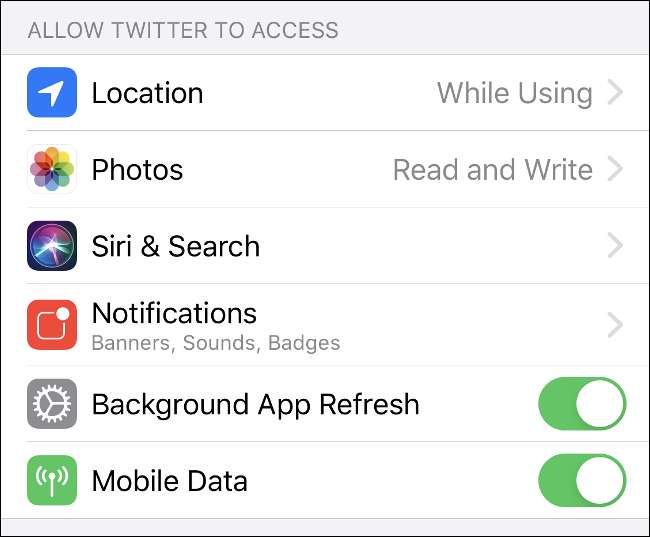
अर्ध-नियमित आधार पर अपनी गोपनीयता और सुरक्षा सेटिंग्स के माध्यम से चलना एक अच्छा विचार है, बस यह सुनिश्चित करने के लिए कि सब कुछ आपकी पसंद का है। यदि आप सोच रहे हैं कि कहां से शुरू करें, तो हमने बनाया iPhone गोपनीयता सेटिंग्स की चेकलिस्ट .







